Oglądanie filmów VR na komputerze to coraz popularniejsza forma rozrywki, która pozwala zanurzyć się w wirtualnej rzeczywistości. Aby jednak cieszyć się płynnym i komfortowym doświadczeniem, niezbędny jest odpowiedni sprzęt i oprogramowanie. W tym poradniku dowiesz się, jak przygotować swój komputer do odtwarzania filmów VR, aby uniknąć problemów technicznych. Kluczem do sukcesu jest posiadanie wydajnej karty graficznej, monitora o wysokiej rozdzielczości oraz dobrej jakości słuchawek. Dodatkowo, konieczne jest zainstalowanie specjalnego oprogramowania, które obsługuje formaty VR. Dzięki temu będziesz mógł w pełni wykorzystać możliwości wirtualnej rzeczywistości i cieszyć się filmami w nowym wymiarze. Kluczowe informacje:
- Wydajna karta graficzna z dużą ilością pamięci i szybkim procesorem jest niezbędna do płynnego odtwarzania filmów VR.
- Monitor o wysokiej rozdzielczości i szerokim kącie widzenia zapewnia lepszą jakość obrazu i immersję.
- Dobrej jakości słuchawki są kluczowe dla pełnego doświadczenia dźwiękowego w wirtualnej rzeczywistości.
- Do odtwarzania filmów VR potrzebne jest specjalne oprogramowanie, takie jak Tipard Blu-ray Player, Oculus Video lub SteamVR.
- Filmy VR muszą być pobrane w odpowiednim formacie, aby można je było odtworzyć na komputerze.
Jak przygotować komputer do oglądania filmów VR
Aby oglądać filmy VR na komputerze, niezbędny jest odpowiedni sprzęt. Minimalne wymagania obejmują kartę graficzną z co najmniej 4 GB pamięci VRAM, procesor czterordzeniowy oraz 8 GB RAM. Jednak dla płynnego doświadczenia warto zainwestować w bardziej zaawansowane komponenty, takie jak karta graficzna z 6 GB VRAM i procesor sześciordzeniowy.
Optymalizacja systemu również odgrywa kluczową rolę. Upewnij się, że masz zainstalowane najnowsze sterowniki do karty graficznej i system operacyjny z aktualizacjami. Zamknięcie zbędnych aplikacji w tle może znacząco poprawić wydajność podczas odtwarzania filmów VR.
Wybór odpowiedniej karty graficznej i procesora
Minimalne wymagania dla kart graficznych to NVIDIA GTX 1060 lub AMD Radeon RX 580. Te modele zapewnią podstawową obsługę filmów VR, ale mogą nie wystarczyć do bardziej wymagających treści. Warto również zwrócić uwagę na kompatybilność z technologią VR, taką jak NVIDIA VRWorks.
Dla lepszego doświadczenia zaleca się karty graficzne z serii NVIDIA RTX 2060 lub wyższej. Procesor powinien mieć co najmniej 6 rdzeni, np. Intel Core i5-10600K lub AMD Ryzen 5 3600. Takie połączenie gwarantuje płynne odtwarzanie i brak opóźnień, które mogą zakłócać immersję.
Monitor i słuchawki – kluczowe elementy do VR
Monitor o rozdzielczości Full HD to absolutne minimum, ale dla lepszej jakości warto wybrać model 4K. Ważny jest również kąt widzenia – im szerszy, tym bardziej realistyczne wrażenia. Monitory z częstotliwością odświeżania 120 Hz lub więcej są idealne do VR.
Słuchawki to kolejny kluczowy element. Powinny oferować dźwięk przestrzenny, aby wzmocnić wrażenie obecności w wirtualnym świecie. Modele z technologią 7.1, takie jak SteelSeries Arctis 7, sprawdzą się najlepiej. Wygodne noszenie przez dłuższy czas to również ważny czynnik.
- Karta graficzna: NVIDIA GTX 1060 lub lepsza
- Procesor: Intel Core i5 lub AMD Ryzen 5 (6 rdzeni)
- RAM: 8 GB (zalecane 16 GB)
- Monitor: Full HD, 120 Hz lub wyższy
- Słuchawki: Dźwięk przestrzenny 7.1
Najlepsze programy do oglądania filmów VR na komputerze
Do oglądania filmów VR na komputerze dostępnych jest kilka profesjonalnych aplikacji. Tipard Blu-ray Player, Oculus Video i SteamVR to najpopularniejsze rozwiązania. Każdy z nich obsługuje różne formaty plików i oferuje unikalne funkcje, takie jak dostosowywanie ustawień obrazu czy integracja z goglami VR.
Wybór odpowiedniego programu zależy od Twoich potrzeb. Tipard Blu-ray Player jest prosty w obsłudze, podczas gdy SteamVR oferuje zaawansowane opcje dla użytkowników gogli VR. Warto przetestować kilka aplikacji, aby znaleźć tę, która najlepiej odpowiada Twoim wymaganiom.
Tipard Blu-ray Player – prostota i wydajność
Instalacja Tipard Blu-ray Player jest szybka i intuicyjna. Program działa na większości systemów operacyjnych, w tym Windows i macOS. Po zainstalowaniu wystarczy przeciągnąć plik VR do okna aplikacji, aby rozpocząć odtwarzanie.
Tipard obsługuje popularne formaty VR, takie jak MP4, MKV i AVI. Dodatkowo oferuje funkcje dostosowywania jakości obrazu i dźwięku, co pozwala na personalizację doświadczenia. To idealne rozwiązanie dla osób, które szukają prostego narzędzia do odtwarzania filmów VR.
Oculus Video i SteamVR – profesjonalne rozwiązania
Oculus Video i SteamVR to programy zaprojektowane z myślą o użytkownikach gogli VR. Oculus Video jest zintegrowany z goglami Oculus Rift i Quest, oferując płynne odtwarzanie i łatwą nawigację. SteamVR natomiast obsługuje szeroką gamę urządzeń, w tym HTC Vive.
Zalety tych programów to zaawansowane opcje kalibracji i dostosowywania ustawień. SteamVR pozwala na tworzenie wirtualnych środowisk, co dodaje dodatkową warstwę immersji. Oculus Video oferuje natomiast dostęp do biblioteki filmów VR, co ułatwia znalezienie treści.
| Program | Obsługiwane formaty | Integracja z goglami |
| Tipard Blu-ray Player | MP4, MKV, AVI | Nie |
| Oculus Video | MP4, MOV | Oculus Rift, Quest |
| SteamVR | MP4, MKV, AVI | HTC Vive, Valve Index |
Czytaj więcej: Czy VR jest bezpieczne dla dzieci? Korzyści, zagrożenia i praktyczne porady dla rodziców
Jak pobrać i odtworzyć filmy VR na komputerze
Aby oglądać filmy VR na komputerze, najpierw musisz znaleźć odpowiednie źródła treści. Platformy streamingowe, takie jak YouTube VR czy Vimeo, oferują darmowe filmy w formacie 360°. Dla bardziej zaawansowanych materiałów warto sprawdzić specjalistyczne strony, takie jak LittlStar lub Veer VR.
Format plików ma kluczowe znaczenie. Najczęściej spotykane to MP4, MKV i MOV, które są kompatybilne z większością programów do odtwarzania VR. Przed pobraniem upewnij się, że plik ma odpowiednią rozdzielczość – minimum 4K dla dobrej jakości obrazu.
Gdzie znaleźć filmy VR – sprawdzone źródła
Platformy streamingowe to najprostszy sposób na dostęp do filmów VR. YouTube VR oferuje ogromną bibliotekę darmowych treści, od krótkich klipów po pełnometrażowe produkcje. Vimeo również ma sekcję dedykowaną filmom 360°, często o wyższej jakości.
Jeśli szukasz bardziej profesjonalnych materiałów, warto odwiedzić strony takie jak Veer VR lub LittlStar. Te platformy oferują płatne filmy w wysokiej rozdzielczości, często z dodatkowymi funkcjami, takimi jak interaktywne elementy. Pobieranie plików jest proste – wystarczy wybrać format i jakość, a następnie zapisać na dysku.
Konwersja i odtwarzanie filmów VR – praktyczne wskazówki
Jeśli masz film w niekompatybilnym formacie, konwersja jest konieczna. Programy takie jak HandBrake lub Any Video Converter pozwalają zmienić format na MP4 lub MKV bez utraty jakości. Ważne jest, aby zachować rozdzielczość 4K lub wyższą, aby nie stracić szczegółów obrazu.
Podczas odtwarzania upewnij się, że ustawienia programu są dostosowane do VR. Włącz tryb 360° i dostosuj pole widzenia, aby uzyskać najlepsze wrażenia. Większość aplikacji, takich jak Tipard Blu-ray Player, oferuje te opcje w prostym menu.
- MP4 – najpopularniejszy format, kompatybilny z większością programów
- MKV – obsługuje wysoką rozdzielczość i dźwięk przestrzenny
- MOV – często używany w profesjonalnych produkcjach
- AVI – starszy format, ale nadal używany w niektórych filmach VR
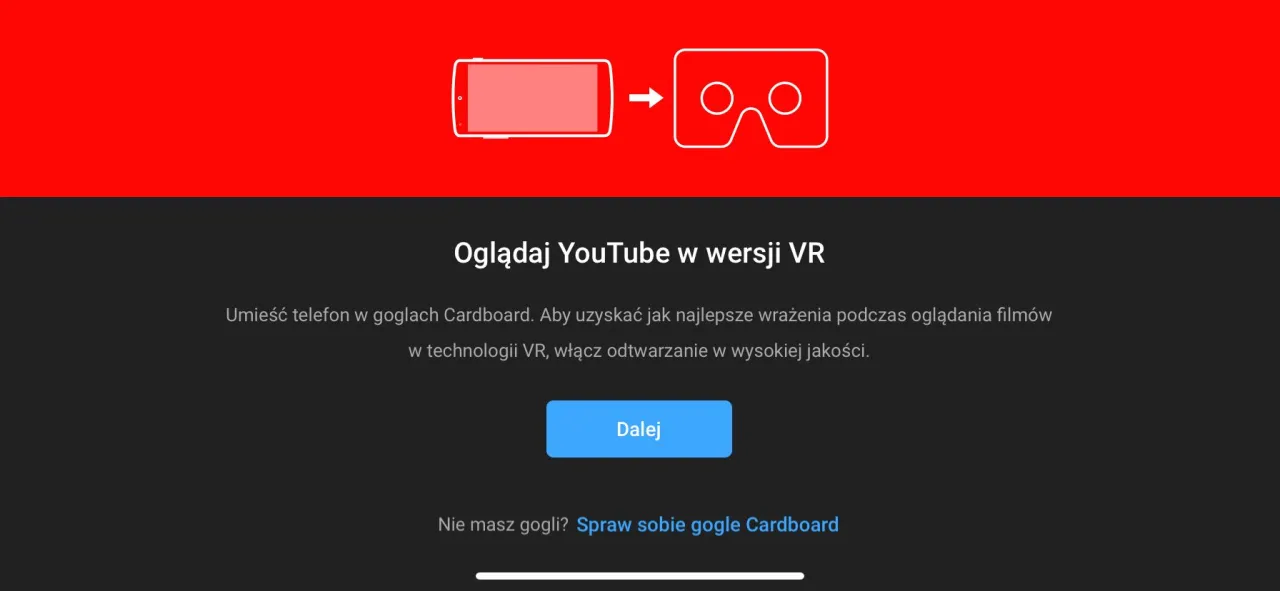
Jak skonfigurować gogle VR do oglądania filmów
Podłączenie gogli VR do komputera jest proste, ale wymaga kilku kroków. Najpierw upewnij się, że masz zainstalowane odpowiednie sterowniki. Większość gogli, takich jak Oculus Rift czy HTC Vive, ma dedykowane oprogramowanie, które przeprowadzi Cię przez proces konfiguracji.
Kalibracja to kolejny ważny krok. Ustawienie odpowiedniej odległości między soczewkami i dostosowanie ostrości zapewni komfortowe oglądanie. Większość gogli ma wbudowane narzędzia do kalibracji, które są łatwe w użyciu.
Oculus Rift i HTC Vive – krok po kroku
Dla Oculus Rift konieczne jest zainstalowanie aplikacji Oculus PC. Po podłączeniu gogli przez HDMI i USB, program przeprowadzi Cię przez proces konfiguracji. HTC Vive wymaga SteamVR, które również oferuje intuicyjny interfejs do ustawień.
Ustawienia obejmują dostosowanie pola widzenia, kalibrację kontrolerów i wybór trybu odtwarzania. Warto również sprawdzić ustawienia dźwięku, aby upewnić się, że słuchawki działają poprawnie. Dla obu modeli zaleca się regularne aktualizacje oprogramowania.
Gogle VR bez kabli – czy to możliwe?
Rozwiązania bezprzewodowe, takie jak Oculus Quest 2, pozwalają na oglądanie filmów VR na komputerze bez kabli. Dzięki technologii Air Link lub Virtual Desktop możesz przesyłać obraz z komputera do gogli przez Wi-Fi. To wygodne rozwiązanie, ale wymaga stabilnego połączenia sieciowego.Ograniczenia to głównie opóźnienia i niższa jakość obrazu w porównaniu do połączenia kablowego. Dla najlepszych wrażeń warto używać gogli bezprzewodowych w pomieszczeniach z silnym sygnałem Wi-Fi 5 GHz. W przeciwnym razie mogą wystąpić przerwy w odtwarzaniu.
| Model gogli | Kompatybilność | Bezprzewodowość |
| Oculus Rift | Windows | Nie |
| HTC Vive | Windows, macOS | Nie |
| Oculus Quest 2 | Windows, Android | Tak |
Kluczowe kroki do komfortowego oglądania filmów VR
Aby oglądać filmy VR na komputerze bez problemów, musimy zadbać o odpowiednie źródła treści, formaty plików oraz konfigurację sprzętu. Platformy takie jak YouTube VR czy Veer VR oferują szeroki wybór filmów w formacie 360°, ale ważne jest, aby pliki miały rozdzielczość co najmniej 4K. Konwersja niekompatybilnych formatów za pomocą programów takich jak HandBrake pozwala dostosować filmy do wymagań naszego sprzętu.
Podłączenie i kalibracja gogli VR to kolejny kluczowy etap. Modele takie jak Oculus Rift czy HTC Vive wymagają dedykowanego oprogramowania, takiego jak Oculus PC lub SteamVR, które przeprowadzi nas przez proces konfiguracji. Dla wygody warto rozważyć gogle bezprzewodowe, takie jak Oculus Quest 2, ale pamiętajmy, że wymagają one stabilnego połączenia Wi-Fi 5 GHz, aby uniknąć opóźnień.
Ostatecznie, sukces w oglądaniu filmów VR zależy od połączenia odpowiedniego sprzętu, oprogramowania i wysokiej jakości treści. Dzięki tym krokom możemy cieszyć się pełnym doświadczeniem wirtualnej rzeczywistości bez niepotrzebnych komplikacji.





